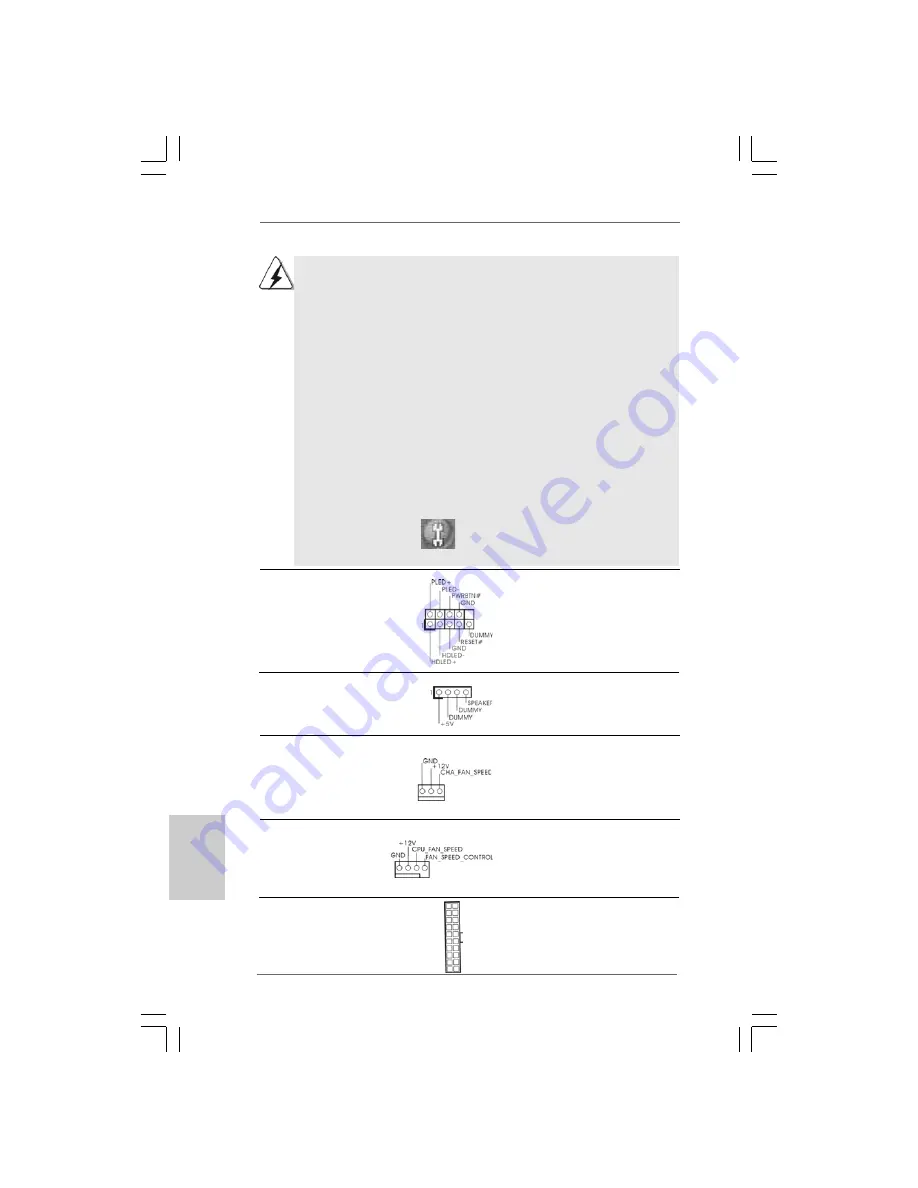
1 1 6
1 1 6
1 1 6
1 1 6
1 1 6
ASRock ConRoe945PL-GLAN Motherboard
EspañolEspañolEspañolEspañolEspañol
Cabezal de panel de sistema
Este cabezar acomoda varias
(9-pin PANEL1)
dunciones de panel frontal de
(vea p.2, N. 16)
sistema.
Cabezal del altavoz del chasis
Conecte el altavoz del chasis a
(4-pin SPEAKER1)
su cabezal.
(vea p.2, N. 15)
Conector del ventilador
Conecte el cable del ventilador
del chasis
del chasis a este conector y
(3-pin CHA_FAN1)
haga coincidir el cable negro
(vea p.2, N. 19)
con el conector de tierra.
Conector del ventilador
Conecte el cable del ventilador
de la CPU
de la CPU a este conector y
(4-pin CPU_FAN1)
haga coincidir el cable negro
(vea p.2, N. 6)
con el conector de tierra.
Cabezal de alimentación ATX
Conecte la fuente de
(20-pin ATXPWR1)
alimentación ATX a su cabezal.
(vea p.2, N. 3)
1. El Audio de Alta Definición soporta la detección de conector, pero el cable
de panel en el chasis debe soportar HDA para operar correctamente. Por
favor, siga las instrucciones en nuestro manual y en el manual de chasis
para instalar su sistema.
2. Si utiliza el panel de sonido AC’97, instálelo en la cabecera de sonido del
panel frontal de la siguiente manera:
A. Conecte Mic_IN (MIC) a MIC2_L.
B. Conecte Audio_R (RIN) a OUT2_R y Audio_L (LIN) en OUT2_L.
C. Conecte Ground (GND) a Ground (GND).
D. MIC_RET y OUT_RET son sólo para el panel de sonido HD. No
necesitará conectarlos al panel de sonido AC’97.
E. Entre en la Utilidad de configuración del BIOS Entre en Configuración
avanzada y, a continuación, seleccione Configuración del conjunto de
chips. En el panel de control frontal cambie la opción [Automático] a
[Habilitado].
F. Entre en el sistema Windows. Haga clic en el icono de la barra de tareas
situada en la parte inferior derecha para entrar en el Administrador de
audio HD Realtek. Haga clic en “E/S de audio”, seleccione “Configuración
de conectores”
, elija “Deshabilitar la detección del conector del
panel frontal” y guarde el cambio haciendo clic en “Aceptar”.
Summary of Contents for CONROE945PL-GLAN
Page 23: ...2 3 2 3 2 3 2 3 2 3 ASRock ConRoe945PL GLAN Motherboard ...
Page 24: ...2 4 2 4 2 4 2 4 2 4 ASRock ConRoe945PL GLAN Motherboard ...
Page 25: ...2 5 2 5 2 5 2 5 2 5 ASRock ConRoe945PL GLAN Motherboard ...
Page 26: ...2 6 2 6 2 6 2 6 2 6 ASRock ConRoe945PL GLAN Motherboard ...
Page 27: ...2 7 2 7 2 7 2 7 2 7 ASRock ConRoe945PL GLAN Motherboard ...
Page 28: ...2 8 2 8 2 8 2 8 2 8 ASRock ConRoe945PL GLAN Motherboard ...
Page 29: ...2 9 2 9 2 9 2 9 2 9 ASRock ConRoe945PL GLAN Motherboard ...
Page 30: ...3 0 3 0 3 0 3 0 3 0 ASRock ConRoe945PL GLAN Motherboard ...
Page 31: ...3 1 3 1 3 1 3 1 3 1 ASRock ConRoe945PL GLAN Motherboard ...
Page 32: ...3 2 3 2 3 2 3 2 3 2 ASRock ConRoe945PL GLAN Motherboard ...
Page 33: ...3 3 3 3 3 3 3 3 3 3 ASRock ConRoe945PL GLAN Motherboard ...
Page 35: ...3 5 3 5 3 5 3 5 3 5 ASRock ConRoe945PL GLAN Motherboard CD1 ...
Page 36: ...3 6 3 6 3 6 3 6 3 6 ASRock ConRoe945PL GLAN Motherboard ...
Page 37: ...3 7 3 7 3 7 3 7 3 7 ASRock ConRoe945PL GLAN Motherboard C B A ...
Page 38: ...3 8 3 8 3 8 3 8 3 8 ASRock ConRoe945PL GLAN Motherboard ...
Page 39: ...3 9 3 9 3 9 3 9 3 9 ASRock ConRoe945PL GLAN Motherboard ...
Page 40: ...4 0 4 0 4 0 4 0 4 0 ASRock ConRoe945PL GLAN Motherboard ...
Page 41: ...4 1 4 1 4 1 4 1 4 1 ASRock ConRoe945PL GLAN Motherboard LGA 775 CPU Installation Live Demo ...






































